Elimină virusul Adclick (Ghid simplu de înlăturare)
Ghid de înlăturare a viruşilor Adclick
Ce este Virusul Adclick?
Ce ar trebui să ştiţi despre virusul Adclick?
Dacă aţi detectat virusul Adclick în calculatorul dumneavoastră, înseamnă că acest adware se află în sistemul dumneavoastră. Această aplicaţie cu potenţial nedorit se răspândeşte şi ca Ad-Click. În ciuda diferitelor titluri, aplicaţia este proiectată cu un singur scop – acela de a vă invada browserul cu oferte comerciale deranjante şi alte pop-up-uri similare. În cazul în care credeţi că acest adware nu reprezintă o ameninţare serioasă, ar trebui să notaţi că poate să colecteze IINP (informaţiile identificabile non-personale) şi ca rezultat, să vă atace browserul cu un flux de reclame mult mai puternice. Prin urmare, acest PUP nu ar trebui trecut cu vederea. A venit timpul să eliminaţi virusul Adclick din PC-ul dumneavoastră.
După apariţia lui Ad -Click, este posibil ca cumpărătorii online să fi primit bine această aplicaţie ca şi unealtă benefică ce poate oferi informaţii actualizate utilizatorilor despre reducerile curente şi ofertele tari. Totuşi, după un timp aceştia au fost dezamăgiţi după ce au descoperit efectele enervante ale acesteia. Unul dintre cele mai enervante – redirecţionarea AdClick. Din cauza acestei funcţii, puteţi fi redirecţionat către website-uri nesigure. Frecvent, aceste pagini web conţin reclame ce vă pot distrage atenţia. Viruşii serioşi pot utiliza aceste pagini web ca şi locuri de staţionare. Deci, chiar dacă sunteţi redirecţionat, asiguraţi-vă că nu le atingeţi. Mai mult, reclamele Adclick pot înlocui ofertele comerciale afişate de către alte companii publicitare, deci dacă preferaţi să vedeţi reclame obiective, veţi fi dezamăgit.
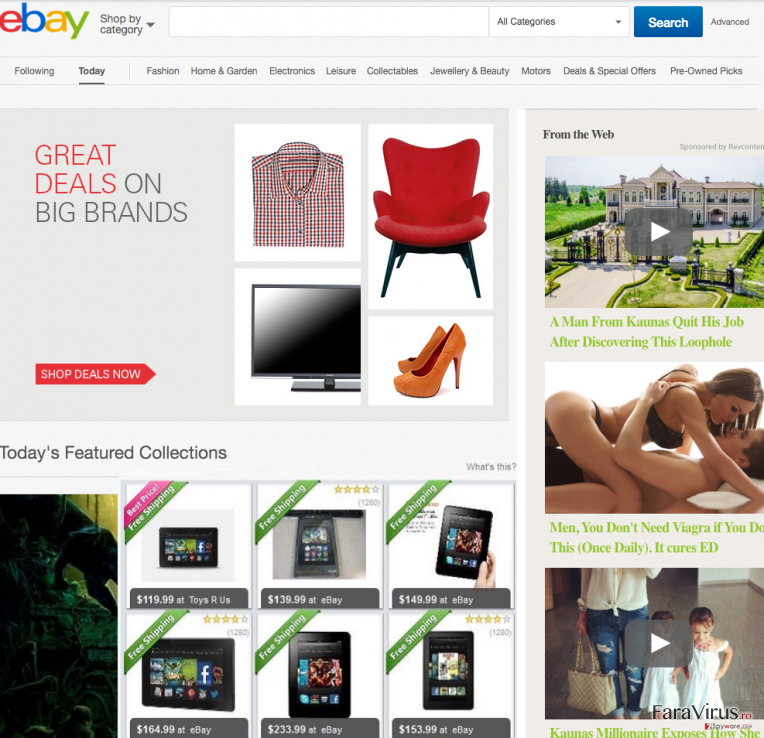
De asemenea, Adclick poate colecta IINP şi să le împartă cu terţe în scopuri comerciale. De obicei, ofertele generate de acest PUP sunt reclame de tipul pay-per-view. Înseamnă că dezvoltatorii acestei aplicaţii încearcă să mărească profitul personal maximizând numărul de vizualizări asupra reclamelor lor. Pentru a face acest lucru, ei trebuie să identifice interesele utilizatorului pentru a crea reclame relevante. Prin urmare, atunci când date precum website-urile vizitate, frecvenţa de navigare, adresa de IP, sunt pe mâna terţelor, ei folosesc aceste date ca şi material de mărire a profitului lor. Ca şi rezultat al activităţilor, puteţi începe să observaţi reclame care sunt proiectate special pentru dumneavoastră, deci veţi sfârşi prin a apăsa pe ele. Ca şi concluzie, un astfel de comportament enervant nu ar trebui acceptat şi trebuie să căutaţi să eliminaţi Adclick. Pentru acest scop, FortectIntego este la îndemână.
Când am dat peste acest adware?
Frecvent, programele de tip adware sunt răspândite cu ajutorul strategiei „la pachet”. Esenţa acestei tehnici constă în ataşarea unor aplicaţii irelevante programelor care sunt cerute zilnic. Acestea includ, programe de deschidere PDF, acceleratori de descărcare, media playere, editori audio, etc. Deci, cel mai probabil, aţi descărcat unul dintre acestea recent. Ca şi rezultat, Ad-Click a intrat în calculatorul dumneavoastră. Probabil, încă vă mai întrebaţi cum s-a întâmplat acest lucru. Atunci când eraţi pe punctul de a instala programul descărcat, probabil aţi ales setările „Recomandate” şi nu aţi observat add on-ul deja selectat. După, aţi finalizat procesul de instalare, iar Adclick s-a strecurat în calculatorul dumneavoastră. Din acest motiv, vă recomandăm să selectaţi setările „Personalizate” şi să deselectaţi ataşamentul premarcat. Dacă rămâneţi vigilent, puteţi preveni în viitor atacul lui Adclick.
Cum să elimin Adclick?
În primul rând, puteţi încerca să ştergeţi manual virusul Adclick. Este recomandat să urmaţi cu atenţie fiecare pas din instalare pentru a obţine rezultatul dorit. În plus, există opţiunea de eliminare automată. Această soluţie pare a fi una mai convenabilă şi mai rapidă care poate duce la eliminarea acestui adware. Trebuie doar să instalaţi un program anti-spyware, să activaţi scanarea sistemului şi să aşteptaţi nota ce vă va informa despre eliminarea cu succes a lui Adclick. În final, ar trebui să actualizaţi acest software şi programele anti-virus pentru a experimenta o navigare sigură şi rapidă.
Puteți elimina avariile aduse de virus cu ajutorul lui FortectIntego. SpyHunter 5Combo Cleaner și Malwarebytes sunt recomandate pentru a detecta programele cu potențial nedorit și virușii cu toate fișierele și regiștrii ce le sunt asociate.
Manual de înlăturare a virusului Adclick
Înlăturaţi Adclick din sistemele Windows
-
Apăsaţi pe Start → Control Panel → Programs and Features (dacă sunteţi utilizator de Windows XP, apăsaţi pe Add/Remove Programs)

-
Dacă sunteţi utilizator de Windows 10 / Windows 8, atunci apăsaţi dreapta în colţul din stânga jos al ecranului. Odată ce apare Quick Access Menu, selectaţi Control Panel şi Uninstall a Program.

-
Dezinstalează Adclick şi programele ce au legătură cu acesta
Aici, uitaţi-vă după Adclick sau după orice alt program suspect instalat. -
Dezinstalează-le şi apasă pe OK pentru a salva aceste schimbări.

Înlăturaţi Adclick din sistemul Mac OS X
-
Dacă utilizaţi OS X, apăsaţi pe butonul Go din partea stângă sus a ecranului şi selectaţi Applications.

-
Aşteptaţi până când vedeţi un dosar cu Applications şi căutaţi Adclick sau orice alt program suspect din el. Acum, apăsaţi pe fiecare dintre aceste intrări şi selectaţi Move to Trash.

Elimină virusul Adclick din Microsoft Edge
Resetează setările Microsoft Edge (Metoda 1):
- Lansează aplicaţia Microsoft Edge şi apăsă More (trei puncte în colţul din dreapta sus a ecranului
- Apasă pe Settings pentru a afişa mai multe opţiuni.
-
După ce apare fereastra de setări, apasă pe butonul Choose what to clear de sub opţiunea Clear browsing data.

-
Aici, selectează tot ce doreşti să elimini şi apasă pe Clear.

-
Acum, trebuie să apeşi dreapta pe butonul Start (Windows logo). Aici, selectează Task Manager.

- Atunci când eşti în fereastra Processes, caută Microsoft Edge
-
Click dreapta pe ea şi alege opţiunea Go to details. Dacă nu vezi opţiunea Go to details, apasă pe More details şi repetă paşii anteriori.


-
Când apare fereastra Details, caută fiecare intrare cu numele Microsoft Edge. Click dreapta pe fiecare şi selectează End Task pentru a termina aceste intrări.

Resetarea browserului Microsoft Edge (Metoda 2):
Dacă Metoda 1 nu a reuşit să te ajute, trebuie să alegi o metodă avansată de resetare pentru Edge.
- Notă: trebuie să îţi creezi copii de rezervă a datelor înainte de a utiliza această metodă.
- Găseşte acest dosar în calculatorul tău:
C:\Users\%username%\AppData\Local\Packages\Microsoft.MicrosoftEdge_8wekyb3d8bbwe. -
Selectează fiecare intrare ce este salvată în el şi click dreapta cu mouse-ul. După, selectează opţiunea Delete.

- Apasă butonul Start (Windows logo) şi scrie window power în linia Search my stuff.
-
Apasă dreapta pe intrarea Windows PowerShell şi alege Run as administrator.

- Imediat după ce fereastra Administrator: Windows PowerShell apare, copie această linie de comandă după PS C:\WINDOWS\system32> şi apasă Enter:
Get-AppXPackage -AllUsers -Name Microsoft.MicrosoftEdge | Foreach {Add-AppxPackage -DisableDevelopmentMode -Register $($_.InstallLocation)\AppXManifest.xml -Verbose}
După ce aceşti paşi sunt terminaţi, Adclick ar trebui să fie eliminaţi din browserul Microsoft Edge.
Înlăturaţi Adclick din Mozilla Firefox (FF)
-
Înlăturaţi extensiile periculoase
Deschideţi Mozilla Firefox, apăsaţi pe căsuţa de meniu (colţul dreapta sus) şi selectaţi Add-ons → Extensions.
-
Aici, selectaţi Adclick şi alte plugin-uri chestionabile. Apăsaţi pe Remove pentru a şterge aceste intrări.

-
Resetaţi Mozilla Firefox
Apăsaţi pe meniul Firefox din partea stângă sus şi apăsaţi pe semnul întrebării. Aici, alegeţi Troubleshooting Information.
-
Acum, veţi vedea un mesaj Reset Firefox to its default state cu butonul pentru Reset Firefox. Apăsaţi pe acest buton de mai multe ori şi finalizaţi înlăturarea Adclick.

Înlăturaţi Adclick din Google Chrome
-
Ştergeţi plug-urile maliţioase.
Deschideţi Google Chrome, apăsaţi pe căsuţa de meniu (colţul dreapta sus) şi selectaţi Tools → Extensions.
-
Aici, selectaţi Adclick şi alte plugin-uri maliţioase şi selectaţi căsuţa de gunoi pentru a şterge aceste intrări.

-
Apăsaţi pe căsuţa de meniu din nou şi alegeţi Settings → Manage Search engines de sub secţiunea Search.

-
Când sunteţi în Search Engines..., înlăturaţi site-urile de căutare maliţioase. Ar trebui să lasaţi doar Google sau numele de domeniu preferat de dumneavoastră.

-
Resetaţi Google Chrome
Apăsaţi pe căsuţa de meniu din dreapta sus a Google Chrome şi selectaţi Settings. -
Daţi în jos până la capătul paginii şi apăsaţi pe Reset browser settings.

-
Apăsaţi pe Reset pentru a confirma această secţiune şi pentru a finaliza înlăturarea lui Adclick.

Înlăturaţi Adclick din Safari
-
Înlăturaţi extensiile periculoase
Deschideţi browser-ul web Safari şi apăsaţi pe Safari din meniul din stânga sus al ecranului. Odată ce aţi făcut acest lucru, selectaţi Preferences.
-
Aici, selectaţi Extensions şi căutaţi Adclick sau alte intrări suspecte. Apăsaţi pe butonul de Uninstall pentru a le elimina pe toate.

-
Resetaţi Safari
Deschideţi browser-ul Safari şi apăsaţi pe secţiunea de meniu cu Safari din partea stângă sus a ecranului. Aici, selectaţi Reset Safari....
-
Acum, veţi vedea o fereastră de dialog detaliată oferind opţiuni de resetare. Toate acele opţiuni sunt în general verificate, însă puteţi specifica pe care doriţi să le resetaţi. Apăsaţi pe butonul Reset pentru a finaliza procesul de înlăturare a Adclick.

După dezinstalarea acestui program cu potenţial nedorit (PUP) şi repararea tuturor browserelor web, vă recomandăm să vă scanaţi sistemul PC-ului cu un anti- spyware sigur. Acest lucru vă va ajuta să eliminaţi urmele din regiştri a Adclick şi de asemenea, să identificaţi paraziţii asociaţi sau alte infecţii malware posibile din calculatorul dumneavoastră. Pentru acest lucru, puteţi folosi eliminatorul nostru de malware, ce este foarte sigur: FortectIntego, SpyHunter 5Combo Cleaner sau Malwarebytes.




























